实达终端8040需注意事项
- 格式:docx
- 大小:15.33 KB
- 文档页数:3
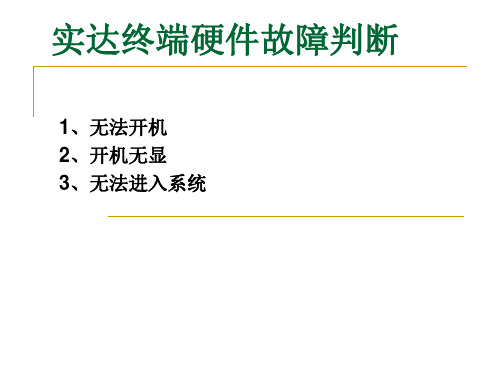

使用升腾终端的注意事项1、在设置终端时,每一台终端都要给它起个不同的终端名(终端名也不要和用户名相同),以免打印机造成串打,如果造成串打,这时可以更改一下终端名,然后把终端重启一下就可以解决问题的。
2、在其他设置里可以把支持MP3播放不要选中(如果不使用MP3),在打印出错时提示上选中(其实这个选项是给telnet下使用的,如果终端是在应用windows下这个选项可以不要选中)。
3、在添加打印时:如果终端选择ICA连接就要选择ICA来添加打印机、如果终端采用RDP连接就要采用RDP来添加打印机。
4、在终端上设置完以后,在系统设置中的安全选项上可以加入密码,起到保护的作用,如果没有密码就不能对终端进行修改已经添加的条目,只能进行连接进行。
如果所设密码忘记,可以用TerMinalDevice来使用;5500的超级密码是CentermNC。
5、在Telnet下,有时应用软件的功能键没有取作用,这时你可以参照NetTerm下的键盘发码来进行设置,终端在登陆系统时在设置菜单上有“用户自定义键盘”就可以进行了。
6、设置完以后,必须保存系统设置:“Shift+F2”进行保存。
7、要经常进行对终端外设的检查:如打印机等一些外设设备。
8、如果要使终端实现16位真彩,系统必须是windows 2003(采用RDP连接方式)或者windows 2000 server+MetaFrame1.8(采用ICA连接方式)。
9、有时终端登陆不了终端服务器(当然网络正常时),这时有可能是由于终端授权的问题产生引起的,你可以这样来处理应该是可以解决的,处理方法是:(1)把终端打开,在终端的键盘上同时按“Ctrl+Shift+Alt+l(L)”键,如果按这四个键,这时在终端的屏幕上可以看到有写注册表的动作时就可以了,这时终端应该可以正常登陆终端服务器了;(2)给终端服务器授权(终端服务器授权)。
10、要对服务器进行定时的维护:比如重启、查杀病毒、升级病毒库、备份重要数据等等,以免造成不必要的主机宕机和数据丢失。


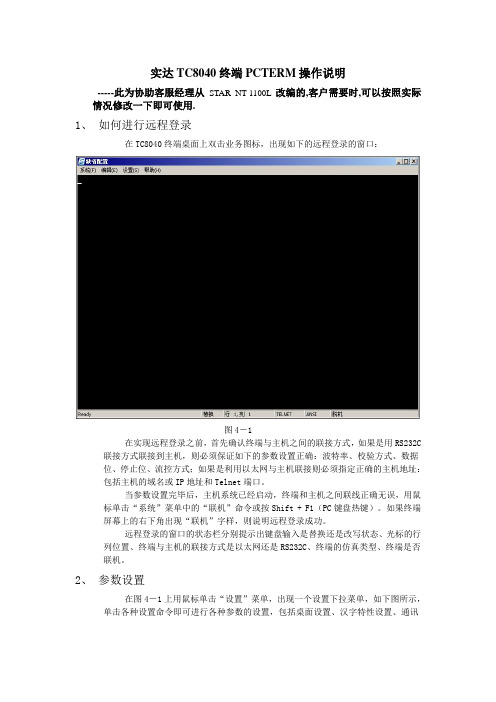
实达TC8040终端PCTERM操作说明-----此为协助客服经理从STAR NT-1100L改编的,客户需要时,可以按照实际情况修改一下即可使用.1、如何进行远程登录在TC8040终端桌面上双击业务图标,出现如下的远程登录的窗口:图4-1在实现远程登录之前,首先确认终端与主机之间的联接方式,如果是用RS232C 联接方式联接到主机,则必须保证如下的参数设置正确:波特率、校验方式、数据位、停止位、流控方式;如果是利用以太网与主机联接则必须指定正确的主机地址:包括主机的域名或IP地址和Telnet端口。
当参数设置完毕后,主机系统已经启动,终端和主机之间联线正确无误,用鼠标单击“系统”菜单中的“联机”命令或按Shift + F1(PC键盘热键)。
如果终端屏幕上的右下角出现“联机”字样,则说明远程登录成功。
远程登录的窗口的状态栏分别提示出键盘输入是替换还是改写状态、光标的行列位置、终端与主机的联接方式是以太网还是RS232C、终端的仿真类型、终端是否联机。
2、参数设置在图4-1上用鼠标单击“设置”菜单,出现一个设置下拉菜单,如下图所示,单击各种设置命令即可进行各种参数的设置,包括桌面设置、汉字特性设置、通讯设置、打印机设置、辅口设置、自动登录脚本设置、用户自定义功能键设置。
以下说明中“*”号表示缺省设置。
图4-22.1 桌面设置在图4-2中,单击“桌面”命令,出现如下的“桌面平台设置”对话框。
以进行许多桌面平台的参数设置:图4-21. 最大行:用于选择当前窗口屏幕显示区域。
参数值:* 24行显示区域为24行。
25行显示区域为25行。
2. 回滚行数指定窗口屏幕最大的滚动行数。
3. 光标设置1) 光标类型设置用于选择当前光标显示的方式。
参数值:* 线型光标以线状形式显示。
块型光标以块状形式显示。
2) 光标显示方式设置光标可以以闪烁方式和不闪烁方式显示,可以隐藏光标或显示光标。
4. 键盘发码1) 退格键选择用于选择BS(←)键发送的代码参数值:* BS键发送BS代码08H,适用于微机多用户系统。
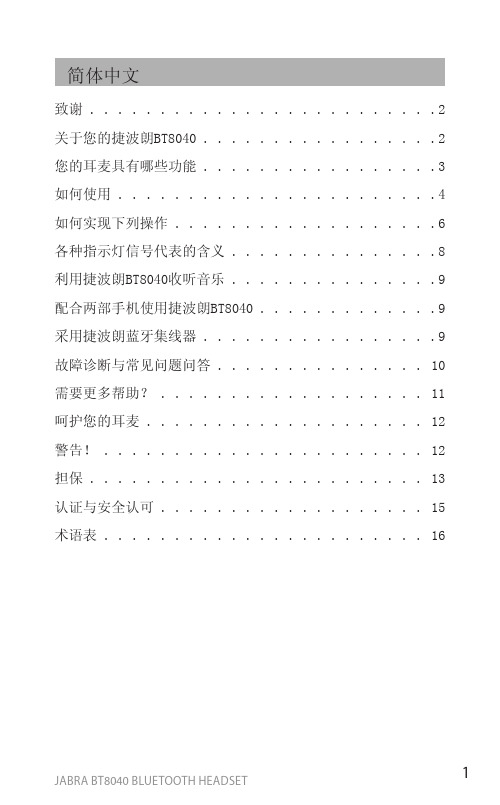
实达终端培训资料整理一几种在用的终端型号的介绍 (2)1)NT-8102)STAR-1100L3)STAR-1200L4)STAR-1200L+5)STAR TC-8040D6)具体总结一下各种终端的接口,以及外接设备如何连接,辅口如何影射二几种终端的使用说明(针对建立Telnet连接) (8)1)网络终端的安装和配置2)图形终端TC-8040D终端的安装和配置三几种网络终端的远程控制方法 (27)1)网络终端的远程控制软件(810、1100、1200L)2)图形终端TC-8040D终端的远程控制四终端在使用中常遇到的问题以及如何解决 (41)1)网络终端(特别说明恢复出厂)2)图形终端TC-8040D五终端程序的升级 (42)1)TC-8040终端的具体的升级2)1200L终端的升级3)1200L+的升级附件如何恢复TC8040镜象 (47)一几种在用的终端型号的介绍1)STAR Netterm-810网络终端STAR Netterm-810网络终端是基于TCP/IP网络通讯协议,面向客户需要而推出的新一代网络终端。
该产品集成多项新技术,使其在性能、品质上都有很大的提升,是UNIX哑终端网络解决方案。
Netterm810网络终端突破传统终端极限,支持10M以太网高速传输;与实达系列终端全兼容,无须修改用户应用程序;友好的Windows界面,支持多窗口、多任务、多主机,特别适合多业务处理的金融柜员制应用;独特的多种打印机设备网络共享;采用IC卡安全控制模块;采用集中式管理,维护费用低。
通讯功能10M以太网接口四个RS-232C口和一个鼠标接口辅口命令可仿真其他终端系列仿真类型VT220、VT100、VT52、CT100、CT24、XENIX、ANSI、TV925、VT382等终端类型;可根据需要扩展其它仿真类型汉字输入五笔字型、五笔画、笔型码、基本划、区位、国标、拼音、GBK拼音、首尾码、全角、活字、短语服务器操作系统UNIX2)STAR NT-1100LX网络液晶终端STAR NT-1100LX网络液晶终端是基于TCP/IP网络通讯协议,面向客户需要而推出的新一代液晶终端。
上机操作注意事项
一、计算机设备安全使用与维护
1.保持计算机设备良好的工作状态,定期进行清洁和维护。
2.避免在不稳定的环境中使用计算机,如潮湿、高温、灰尘等。
3.确保电源稳定,避免因电压波动造成设备损坏。
二、遵守操作规程和流程
1.严格按照操作规程进行上机操作,避免误操作导致设备损坏或数据丢失。
2.在进行重要操作时,务必仔细核对操作步骤,并备份相关数据。
三、保护个人隐私和数据安全
1.确保计算机设备设置强密码,并定期更换密码。
2.不要在公共网络上进行敏感信息的传输和存储,以防被窃取。
3.定期备份重要数据,以防数据丢失。
四、正确关闭和开启计算机设备
1.关闭计算机前,确保已保存所有工作数据。
2.避免频繁开关机,以免造成设备损坏。
3.长时间不使用计算机时,应关闭设备或进入休眠状态。
五、定期进行系统更新与维护
1.及时关注操作系统、软件和硬件的更新信息,并定期进行更新。
2.更新系统后,检查各项功能是否正常,并对重要数据进行备份。
六、防范网络攻击和病毒入侵
1.安装可靠的安全软件,并定期更新病毒库。
2.不随意点击不明链接或下载不明附件,以防恶意软件入侵。
3.对网络钓鱼、诈骗信息保持警惕,不轻易泄露个人信息。
七、合理使用相关软件与资源
1.了解软件的授权协议和使用条款,避免侵犯版权。
2.合理利用网络资源,避免下载不明来源的文件,以防病毒入侵。
3.遵守软件的使用规定,避免因滥用软件导致系统崩溃或数据丢失。
SHIMADZU LCMS-8030/8040软件基本操作•双击桌面上LabSolutions图标•用户名Admin,密码为空•双击LCMS-8030/8040•当仪器显示not connect时,需要进行system configuration(系统配置),单击图标•双击右边窗口Instrument(Communication Settings)•其中LCMS部分选择LCMS8030/8040,并单击最右边settings•选择连接方式:USB•单击List可搜索到LCMS8030/8040序列号,单击后确定,仪器即可联机•LC和PDA部分选择联机方式:Ethernet •CBM的IP地址:192.168.200.99(默认)•PDA的IP地址:192.168.200.98(默认)•设定完成后,单击Auto Configuration进行自动配置•双击右边窗口System Controller:CBM-20A •更改Event为Start并确定•正常联机后,单击System Control(系统控制)•单击Auto Startup启动真空,同时选择Vacuum Restart Mode(真空重启模式)•真空抽好后,MS显示Ready•Tuning(调谐):可反映出仪器当前的基本状态•当仪器首次调试时,需进行调谐•调谐步骤:• 1.选择New Tuning File(新建调谐文件)• 2.选择Save Tuning File As(保存并命名调谐文件)• 3.单击Auto-Tuning Start,仪器开始自动调谐• 4.保存调谐文件为默认调谐文件•单击Data Acquisition(采集),进行方法编辑•选择Positive(正离子分析)或Negative(负离子分析)•Scan模式:选择Q1 Scan或Q3 Scan,输入Acq.Time(分析时间)、Compound Name(化合物名称)、Start m/z(开始质量数)、End m/z(结束质量数)、Event Time(一次全扫描的时间),仪器可自动计算出扫描速度•SIM模式:选择Q1 SIM或Q3 SIM,输入Acq.Time(分析时间)、Compound Name(化合物名称)、m/z(质量数)、Dwell Time(驻留时间)•MRM:多反应监测模式•输入Acq.Time(分析时间)、Compound Name(化合物名称)、Precursor m/z(母离子质量数)、Product m/z(子离子质量数) 、Dwell Time(驻留时间)CE(碰撞能量)•MRM优化程序简单操作•选择标准品,输入Acq.Time、LC Stop Time和Pump参数,确定洗脱时间•使用流动注射,不连接色谱柱•开始优化,选择Method,单击Optimization for method(方法优化)•选择Search product ion and optimize MRM,单击下一步•选择Target,输入Compound Name(化合物名称)、Precursor m/z(母离子质量数)、+/-(正/负离子扫描模式)、Vial#(瓶号)、Tray(架号)、Inj Volume(进样体积)•单击右下方Start开始优化•具体优化方法请参考MRM优化程序•Product Ion Scan:子离子扫描模式•输入Acq.Time(分析时间)、Compound Name(化合物名称)、Start m/z(开始质量数)、End m/z(结束质量数)、Precursor m/z(母离子质量数)、CE(碰撞能量)、Event Time(一次全扫描的时间)•Precursor Ion Scan:母离子扫描模式•输入Acq.Time(分析时间)、Compound Name(化合物名称)、Start m/z(开始质量数)、End m/z(结束质量数)、Product m/z(子离子质量数)、CE(碰撞能量)、Event Time(一次全扫描的时间)•Neutral Loss Scan:中性丢失扫描模式•输入Acq.Time(分析时间)、Compound Name(化合物名称)、Start m/z(开始质量数)、End m/z(结束质量数)、Losses of(丢失的中性分子的分子量)、CE(碰撞能量)、Event Time(一次全扫描的时间)•输入Interface的参数•Interface(APCI源温度),DL(脱溶剂管温度),Nebulizing Gas(雾化气流量),Heat Block(加热块温度),Drying Gas(干燥气流量)•输入Data Acquisition参数•设定LC Stop Time(液相采集停止时间),单击Apply to All Acquisition Time(应用到所有采集时间)•可根据需要选择是否使用PDA同时采集数据,PDA参数推荐使用默认•输入Pump参数•Mode(模式):Binary gradient(二元高压梯度),Total Flow(总流速),Pump B Conc%(B泵初始浓度),Maximum(泵压力的上限),Minimum(泵压力的下限),其他参数默认即可•编辑LC Time Prog参数•根据需要编辑梯度程序,注意在梯度程序结束时需加入Controller Stop的命令,否则不能切换到其他视图•输入PDA参数•Lamp(D灯、W灯),Wavelength Start/End(起始波长、截止波长),Cell Temperature(检测池温度),其他参数默认即可•输入Oven参数•可根据需要选择是否开启柱温箱,输入Oven Temperature(柱箱温度),其他参数默认即可•输入Autosampler参数•单击Detect Rack(自动检测样品架),输入Cooler Temperature(冷却温度),选择Rinse Mode(针外壁清洗模式),其他参数默认即可•LCMS方法编辑结束,选择Save Method File As保存方法•批样品表编辑•单击Realtime Batch图标输入Vial(瓶号)、Tray Name(架号)、Method File (运行方法名称)、Data File(保存数据名称)、Inj Volume(进样体积),其他可暂不输入,瓶号输入-1时为不进样模式•批样品表编辑结束,选择Save Batch File As保存批样品表•单击Start Realtime Batch运行•定量分析•双击Browser图标•单击Quant Browser•选择需要处理的数据至Quantitative Results View(定量结果窗口)•工具栏中LC图标需切换至MS图标•此时,Chromatogram View(质谱图窗口)显示出需处理数据的谱图,并在Method View(方法窗口)开始编辑数据处理方法•单击Method View(方法窗口)中Edit(编辑)•第一步设置Integration(积分参数),通常使用Default•第二步设置Identification(定性参数),通常使用默认即可•第三步设置Quantitative(定量参数),需选择外标法/内标法、校准曲线级别数、以及输入浓度单位•第四步设置Compoud(化合物参数),需输入名称、选择m/z,单击View可显示出该m/z的质谱图及棒状图•可通过切换Quantitative Results View(定量结果窗口)的数据和Compoud(化合物参数)的m/z来查看对应的质谱图和棒状图•第五步单击Edit并按实际输入Compoud(化合物参数)的各组分浓度值并单击View,此时数据处理方法编辑结束•设定Quantitative Results View(定量结果窗口)中Sample Type(样品类型)为Standard Cale.point(标准样品校准曲线点)、按校准曲线级别数设定Level (等级)•以上设定结束后,单击Peak Integration for All Data(对所有数据积分),单击OK即可•此时,可通过切换Quantitative Results View(定量结果窗口)的数据和Compoud(化合物参数)的m/z来查看各数据的Calibration Curve(校准曲线)•选择Save Method File As保存数据处理方法•选择未知数据至Quantitative Results View(定量结果窗口),可自动计算出该数据浓度并显示其校准曲线•单击Summary Report(汇总报告),可选择岛津内置模板或按需要设计报告模板并打印报告•定性分析•双击Postrun图标•单击MS Data Analysis(质谱数据分析)。
前言谢谢您选用福建实达电脑设备有限公司出品的STAR TC-8000系列嵌入式计算机。
TC-8000系列嵌入式计算机包含TC-8010、TC-8040、TC-8050,TC-8060等一系列产品,是一款可根据用户的需求加以定制,以完成多种功能的图形化网络终端产品。
可支持Citrix 公司的ICA协议、Microsoft公司的RDP协议以实现Windows 终端,支持本地浏览器(完全兼容IE V6.0),传统的Telnet字符终端仿真,支持用户安装程序等功能。
本说明书以TC-8040嵌入式计算机基本型为基础,从管理界面各个构件及如何操作它们做了介绍,希望能给您带来方便!由于TC-8000嵌入式计算机是系列产品,且是可定制的,所以本说明书与实际产品可能会有所不同,请以实际产品为主,为此给您带来的不便,敬请谅解。
本说明书中所涉及到的商标属于其相应的公司所有,说明书内容为福建实达电脑设备有限公司版权所有,未经本公司的授权,任何人不得翻版、复制或翻译。
福建实达电脑设备有限公司拥有对本手册的修改权,如有修改,恕不另行通知。
目录第一章概述 (3)1.1 简介 (3)1.2 声明 (4)1.3 补充声明 (4)第二章设备安装与连接 (5)2.1 STAR TC-8000系列嵌入式计算机的安装 (5)2.1.1 安装须知 (5)2.1.2 接地系统 (5)2.1.3 加电前的注意事项 (5)2.2 STAR TC-8000系列嵌入式计算机的连接 (5)2.2.1 整机的安装 (5)2.3.2 打印机的连接 (7)2.3.3 串口以及串口逻辑 (7)2.3.4 键盘接口 (9)2.3.5 鼠标接口 (9)2.3.6 音频麦克风接口 (9)2.3.7 USB接口 (9)2.3.8 IC卡插槽 (9)第三章系统的设置 (10)3.1 基本桌面 (10)3.2 基本设置 (11)3.2.1 网络设置 (11)3.2.2 显示设置 (12)3.3 连接设置 (13)3.3.1 Internet 选项设置 (13)3.3.2远程连接及设置 (14)3.3.3 ICA 连接及设置 (14)3.3.4 Telnet连接 (16)第四章用户个性化安装 (17)第五章硬盘保护模式下的系统保护管理 (18)5.1 开机时的还原功能 (18)5.2 系统保护管理说明 (18)第六章内存保护模式下的系统保护管理 (20)附录1:TC-8010系列嵌入式计算机的接口说明 (22)附录2:TC-8050LX系列液晶一体化嵌入式计算机接口说明 (25)附录3:TC-8060系列嵌入式计算机的接口说明 (29)第一章概述1.1 简介STAR TC-8000系列嵌入式计算机浓缩传统PC优异性能,汇聚优秀设计理念,以实用够用为基本原则,精简而出,将广大用户带入全新的Windows XP Embedded应用领域。
实达终端8040需注意事项:
1.点击“业务”窗口若提示“程序未经授权”则点击电脑左下角“开始”——“运行”后输入“CCC”确认,弹出来的窗口均可直接关掉。
2.添加新的业务窗口须注意在“实达Telnet连接设置向导”里的版本选择为“通用版V1.47”(若无“通用版V1.47”则选择“通用版V1.47+”),若是选择其他的版本则进入业务时会提示“请在实达终端上使用”。
3.终端的参数设置完后要记得保存。
保存方法是:点击桌面上的“系统保护管理”输入初始密码“111111”(建议管理员将初始密码修改为其他密码),选择所弹出来对话框上的“系统保护管理”点击“保存系统参数”,此时会提示是否重启,选择“是”即可。
(若参数设置好后不进行此部操作则下次开机参数会恢复到以前的参数)
4.实达终端8040的外设接法为刷卡器接COM2,密码键盘接COM3.实达终端1200L和湘计IP2100终端的外设接法均为刷卡器接COM1,密码键盘接COM2.
5.实达终端的密码键盘接口默认为TTL电平(根据客户的需要可以在
主板上跳线为RS232的电平,因为邮政都是一个厂家的设备成套使用故不建议使用此方法,以免混淆给维护员造成不便),湘计为RS232电平,故两个厂家的密码键盘需成套使用.注:“索拓902”
的密码键盘属于通用型,接不同厂家的终端只需把密码键盘后面
的DIP开关拨成相应的电平和波特率即可(实达波特率为1200电平为TTL,湘计波特率为9600电平为RS232)
实达终端8040几种常见故障现象:
1.开机报警
若开机出现报警的声音则有可能是内存条松动或者是接触不良,解决方法是取下内存条用橡皮将内存条的金手指擦拭一遍后再插好。
此方法后如果还是开机报警那就是主板故障了。
2.终端重启
若在使用中终端一震动(震动多为营业员盖章引起)就重启则为电源故障,此现象需更换电源板,若在使用中终端没受到震动就重启则为主板故障,此现象需更换主板。
3.蓝屏现象
现象一:终端开机就蓝屏,开机的时候按“DELETE”进入bios模式,若在bios状态下也蓝屏则为内存条故障,解决方法是将内存条的金手指用橡皮擦拭一遍后再试,如果故障依旧则需更换内存条.若在bios状态下不蓝屏则为系统故障,解决方法是重装系统即可.
现象二:终端在使用中蓝屏则为系统故障.
4.报错现象
若终端在开机或使用中出现任何报错现象均为系统故障.
湘计IP2100终端故障现象
1.开机黑屏
若开机听见“滴”的一声响则为液晶屏故障.
若开机无任何声音则为电源故障.(电源没启动)
2.开机后出现黑屏,花屏,屏幕抖动的现象均为液晶屏故障.。